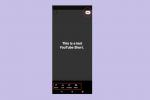Après de nombreuses années passées avec l'iPhone, nous avons découvert d'innombrables trucs et astuces pour en tirer le meilleur parti, mais il est toujours bon de se remettre à niveau pour certaines bases importantes. Tous les utilisateurs d'iPhone doivent savoir comment réinitialiser le téléphone. Les étapes étaient exactement les mêmes sur tous les appareils, mais les choses ont un peu changé depuis l'iPhone X, puisqu'il a remplacé Touch ID par Identification faciale et n'a pas de bouton d'accueil.
Contenu
- La différence entre une réinitialisation logicielle, un redémarrage forcé et une réinitialisation d'usine
- Comment réinitialiser en douceur votre iPhone
- Comment forcer le redémarrage de votre iPhone
- Forcer le redémarrage pour iPhone 8 et versions ultérieures
- Forcer le redémarrage pour iPhone 7 et iPhone 7 Plus
- Forcer le redémarrage pour iPhone 6S ou version antérieure et iPhone SE (2016)
- Que faire si un redémarrage ne fonctionne pas
- Que faire si un redémarrage ne fonctionne pas pour votre iPhone 8 et versions ultérieures
- Que faire si un redémarrage ne fonctionne pas pour l'iPhone 7 et l'iPhone 7 Plus
- Que faire si un redémarrage ne fonctionne pas pour l'iPhone 6S ou antérieur et l'iPhone SE (2016)
Vidéos recommandées
Facile
5 minutes
Iphone Apple
Si vous avez effectué une mise à niveau à partir d'un ancien Modèle iPhone à l'un des derniers modèles, comme le iPhone 14 ou iPhone 14 Pro, mais que vous n'avez jamais eu besoin de le réinitialiser, vous ne savez peut-être pas comment commencer le processus.
Nous expliquons comment réinitialiser votre iPhone, quand vous devez le redémarrer et comment forcer un redémarrage lorsque votre téléphone ne répond pas. Nous exposons également les différences entre un redémarrage, une réinitialisation logicielle et une réinitialisation d'usine.

La différence entre une réinitialisation logicielle, un redémarrage forcé et une réinitialisation d'usine
Le redémarrage de votre iPhone à l'aide de l'option logicielle - une réinitialisation logicielle - n'entraînera aucune perte de données. Il en va de même pour un redémarrage forcé, qui vous permet d'utiliser les touches matérielles pour redémarrer votre iPhone lorsque l'écran tactile ne répond pas ou que vos applications commencent à agir bizarrement. Une réinitialisation d'usine est une bête complètement différente. Il ramène votre iPhone à son état d'origine lorsqu'il est sorti de la boîte: il efface tout le contenu, les paramètres et les informations personnelles de l'appareil.
Nous vous recommandons de réinitialiser votre iPhone en usine uniquement en dernier recours si vous rencontrez des problèmes que vous ne pouvez pas résoudre, mais il doit également être utilisé lorsque vous êtes vendre ou échanger votre iPhone, le donner à un ami ou si le téléphone a été perdu ou volé. Ce n'est pas nécessairement permanent, car vous pouvez utiliser une sauvegarde pour restaurer toutes les données et tous les paramètres de votre téléphone. Si vous devez effectuer une réinitialisation d'usine, lisez notre guide sur comment réinitialiser un iPhone en usine, qui comprend également une ventilation des options de réinitialisation trouvées dans Paramètres > Général > Réinitialiser.

Comment réinitialiser en douceur votre iPhone
Le moyen le plus simple de réinitialiser votre iPhone consiste à l'éteindre. Cette méthode est souvent appelée "réinitialisation logicielle" car, contrairement à une réinitialisation d'usine, vous ne perdrez aucune donnée et elle ne supprimera rien de votre téléphone. Envisagez une réinitialisation logicielle lorsque votre téléphone fonctionne lentement, si une application ne se lance pas ou ne fonctionne pas correctement, ou si vous rencontrez un problème mineur mais que votre iPhone répond toujours. Apple a changé la façon d'effectuer une réinitialisation logicielle sur les iPhones des séries X, 11, 12, 13 et 14, où une réinitialisation logicielle vous oblige à maintenir deux boutons enfoncés. Tout ce que vous faites ici, c'est éteindre votre téléphone.
Étape 1: Appuyez et maintenez enfoncé le Sommeil/réveil bouton et le Baisser le volume bouton. Sur le iPhone X et les modèles plus récents, vous trouverez le bouton veille/réveil sur le côté droit du téléphone.

Étape 2: Reposez votre doigt sur le Glisser pour éteindre curseur qui apparaît, puis balayez vers la droite.

En rapport
- Les meilleures applications de rencontres en 2023: nos 23 préférées
- Comment télécharger la version bêta d'iPadOS 17 sur votre iPad dès maintenant
- Comment télécharger la version bêta d'iOS 17 sur votre iPhone dès maintenant
Étape 3: Une fois qu'il n'y a plus rien à l'écran et qu'il devient noir, maintenez enfoncée la touche Sommeil/réveil jusqu'à ce que le logo Apple apparaisse pour le rallumer.
Si vous utilisez un iPhone SE ou un iPhone 8 ou antérieur, vous pouvez éteindre votre iPhone simplement en maintenant le bouton Sommeil/réveil jusqu'à ce que le curseur apparaisse.
Alternativement, à condition que vous ayez installé iOS 11 ou une version ultérieure, vous pouvez accéder à Paramètres > Général et faites défiler vers le bas, où vous trouverez le Fermer bouton. Lorsque vous appuyez sur Fermer, vous verrez le Glisser pour éteindre glissière. Vous pouvez ensuite passer à l'étape 2 ci-dessus.

Comment forcer le redémarrage de votre iPhone
Une autre façon de réinitialiser votre iPhone est de faire quoi Apple appelle officiellement un "redémarrage forcé". Encore une fois, aucune donnée importante ne sera perdue. Un redémarrage forcé est recommandé lorsque votre iPhone ne répond absolument pas. Par exemple, l'écran de votre iPhone devient noir (bien qu'il soit sous tension), l'écran se fige ou votre iPhone rencontre un problème lors du démarrage. La manière exacte d'effectuer un redémarrage forcé dépend du modèle d'iPhone que vous possédez.

Forcer le redémarrage pour iPhone 8 et versions ultérieures
Les étapes suivantes fonctionneront pour l'iPhone 8, iPhone SE (2e génération et plus), iPhone X, iPhone XS, iPhone 11, iPhone 12, iPhone 13, et la série iPhone 14.
Étape 1: Appuyez et relâchez rapidement le Monter le son bouton.
Étape 2: Appuyez et relâchez rapidement le Baisser le volume bouton.
Étape 3: Appuyez et maintenez enfoncé le Sommeil/réveil jusqu'à ce que vous voyiez le logo Apple.


Forcer le redémarrage pour iPhone 7 et iPhone 7 Plus
Appuyez et maintenez enfoncé le Sommeil/réveil et Baisser le volume boutons jusqu'à ce que le logo Apple apparaisse

Forcer le redémarrage pour iPhone 6S ou version antérieure et iPhone SE (2016)
Appuyez et maintenez enfoncé le Sommeil/réveil et Maison boutons ensemble jusqu'à ce que le logo Apple apparaisse.

Que faire si un redémarrage ne fonctionne pas
Si votre téléphone ne répond pas ou échoue, vous pouvez essayer entrer en mode de récupération, qui devrait vous permettre de mettre à jour ou de restaurer votre téléphone. Cependant, si vous ne pouvez pas dépasser le logo Apple ou si votre téléphone ne répond tout simplement pas, il existe une autre option.
Bien que cela puisse être votre seule option pour enregistrer votre téléphone, cette procédure supprimera tout ce que vous aviez auparavant sur votre téléphone. J'espère que vous avez suivi notre guide sur comment sauvegarder votre iPhone afin que vous puissiez récupérer vos données après avoir effacé votre iPhone. Voici comment entrer en mode de récupération.

Que faire si un redémarrage ne fonctionne pas pour votre iPhone 8 et versions ultérieures
Étape 1: Connectez votre iPhone à votre ordinateur et ouvrez iTunes. Si vous utilisez un Mac avec macOS Catalina ou une version ultérieure, ouvrez une fenêtre du Finder.

Étape 2: Appuyez et relâchez rapidement le Monter le son bouton.
Étape 3: Appuyez et relâchez rapidement le Baisser le volume bouton.
Étape 4: Appuyez et maintenez enfoncé le Sommeil/réveil jusqu'à ce que l'écran du mode de récupération apparaisse.

Étape 5 : Dans iTunes ou Finder sur votre ordinateur, choisissez de mettre à jour ou de restaurer votre appareil pour commencer à réinitialiser votre iPhone.

Que faire si un redémarrage ne fonctionne pas pour l'iPhone 7 et l'iPhone 7 Plus
Étape 1: Connectez votre iPhone à votre ordinateur et ouvrez iTunes. Si vous utilisez un Mac avec macOS Catalina ou une version ultérieure, ouvrez une fenêtre du Finder.
Étape 2: Appuyez et maintenez enfoncé le Sommeil/réveil bouton et le Baisser le volume en même temps jusqu'à ce que l'écran du mode de récupération apparaisse.
Étape 3: Dans iTunes ou le Finder sur votre ordinateur, choisissez de Mise à jour ou Restaurer votre appareil pour commencer à réinitialiser votre iPhone.

Que faire si un redémarrage ne fonctionne pas pour l'iPhone 6S ou antérieur et l'iPhone SE (2016)
Étape 1: Connectez votre iPhone à votre ordinateur et ouvrez iTunes. Si vous utilisez un Mac avec macOS Catalina ou une version ultérieure, ouvrez une fenêtre du Finder.
Étape 2: appuie sur le Sommeil/réveil bouton + Maison simultanément jusqu'à ce que l'écran du mode de récupération apparaisse.
Étape 3: Dans iTunes ou le Finder sur votre ordinateur, choisissez de Mise à jour ou Restaurer votre appareil pour commencer à réinitialiser votre iPhone.
Comme vous pouvez le voir, il existe différentes façons de redémarrer votre iPhone si vous rencontrez des problèmes ou si vous souhaitez simplement le redémarrer de temps en temps. Bien que le processus ait changé en fonction du modèle d'iPhone que vous possédez, tout reste relativement simple. Nous avons présenté les différentes méthodes pour vous ici, mais essayez toujours une réinitialisation logicielle ou un redémarrage forcé en premier - la méthode de mise à jour/restauration est essentiellement lorsque tout le reste échoue.
Note de la rédaction: l'article a été vérifié le 2 mars 2023 et a confirmé que les étapes et les informations incluses sont toujours exactes.
Recommandations des éditeurs
- Un iPhone vient d'être vendu pour une somme folle aux enchères
- Je serai furieux si l'iPhone 15 Pro n'obtient pas cette fonctionnalité
- Comment se débarrasser de l'identifiant Apple de quelqu'un d'autre sur votre iPhone
- Le dernier iPhone SE d'Apple peut être à vous pour 149 $ aujourd'hui
- Les 5 meilleures offres de téléphone Prime Day que vous pouvez acheter aujourd'hui